PDF는 지난 몇 년 동안 대중화되었으며 많은 사람들과 회사에서 이 잘 알려진 문서 형식의 장점을 발견했습니다. PDF 형식을 사용하면 모든 사람이 열 수 있도록 쉽게 퍼뜨릴 수 있으며 매우 전문적으로 보이며 파일 보안에 대해 걱정할 필요가 없습니다. 아무도 당신의 텍스트나 이미지를 수정하거나 훔칠 수 없습니다.
PDF는 훌륭한 형식이며 대부분의 사람들은 이미 Acrobat Reader와 같은 무료 도구를 사용하여 이러한 PDF 파일을 열 수 있다는 것을 알고 있습니다. 그러나 어떤 사람들은 PDF 파일을 만드는 방법을 모릅니다. PDF 파일을 사용하면 문서를 친구, 가족 또는 전체 인터넷 과 공유하려고 할 때 많은 수고를 덜 수 있습니다. 이제 PDF 파일을 만드는 방법을 배울 시간입니다. 인터넷에는 많은 솔루션이 있습니다. 이 기사에서는 PDF를 만드는 방법에 대한 5가지 방법을 추천합니다. 시작하자!
1. EasePDF
EasePDF 는 올인원 온라인 PDF 작성자입니다. 그것은 무료로 여러 문서에서 PDF를 만들 수 있습니다. 게다가 Word to PDF Converter, Excel to PDF Converter, PDF 서명, PDF 분할, PDF 병합, PDF 잠금 해제 등을 포함한 20개 이상의 도구가 있습니다. EasePDF 로 PDF를 만든 후 이 플랫폼에서 직접 파일을 편집할 수 있습니다.

이미 다른 형식의 파일이 있고 PDF 파일로 변환하려는 경우. EasePDF 는 당신에게 좋은 선택입니다. 다양한 형식으로 PDF 파일을 만들 수 있습니다.
1단계. EasePDF 로 이동합니다.
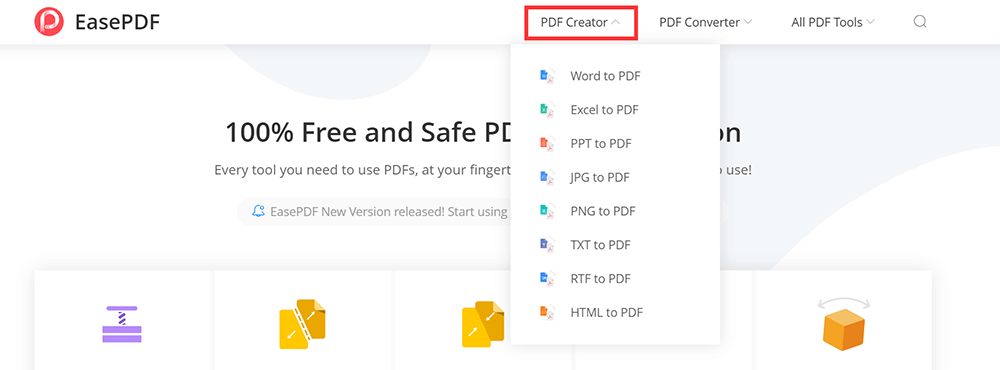
2단계. 홈페이지 상단에 "PDF Creator" 버튼이 보입니다. 버튼의 드롭다운 아이콘을 클릭합니다. 당신은 목록에서 많은 종류의 형식을 볼 수 있습니다. PDF 파일로 만들 형식을 선택합니다.
3단계 . "파일 추가" 버튼을 클릭하여 PDF로 변환할 문서를 선택합니다. Google Drive, Dropbox 및 OneDrive 를 통해 파일을 업로드할 수도 있습니다. 그러나 PDF 파일이 다른 곳에 저장되어 있는 경우 링크를 복사하여 "URL" 아이콘을 통해 파일을 업로드할 수도 있습니다.
4단계. 무료 PDF 작성자가 문서를 몇 초 안에 PDF 파일로 변환합니다.
5단계. PDF 파일을 즉시 다운로드할 수 있습니다. 다운로드가 완료된 후 업로드된 나머지 파일은 24시간 내에 서버에서 제거됩니다(링크 포함).
2. Smallpdf
Smallpdf 는 PDF 파일을 모두 한 곳에서 생성하거나 변환할 수 있습니다. PDF 작성자는 Excel, Word, PPT, JPG, PNG, BMP, TIFF 및 GIF 형식을 지원합니다. 인터넷 연결만 있으면 어디서나 무료 PDF 파일 작성자에 액세스할 수 있습니다.
보안에 대해 걱정하지 마십시오. 모든 파일 전송은 고급 SSL 암호화로 보호됩니다. 또한 서버에서 모든 파일을 자동으로 파괴합니다.
1단계. Smallpdf 의 " PDF Converter "로 이동합니다.
2단계. PDF로 생성할 파일을 선택하고 PDF Converter 페이지에 업로드합니다. "파일 선택" 아이콘의 드롭다운 아이콘을 클릭하여 Dropbox 또는 Google Drive 에서 파일을 업로드할 수 있습니다.
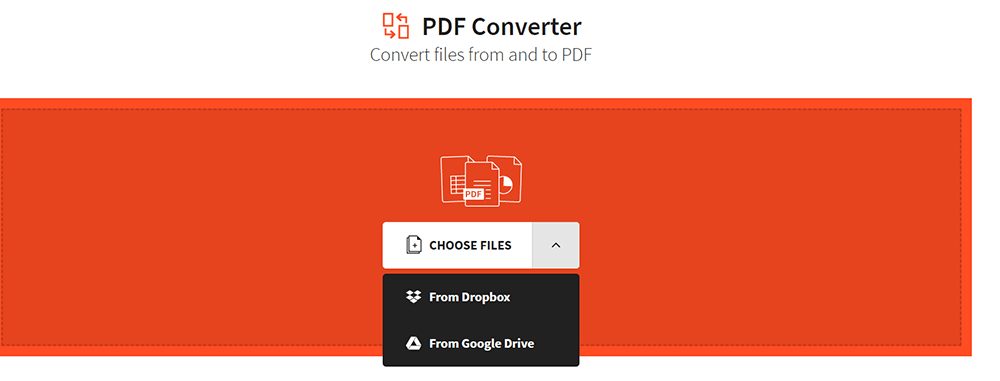
3단계 . 도구는 파일을 즉시 업로드하고 PDF로 변환합니다.
4단계. 몇 초 후 "다운로드" 버튼을 클릭하여 PDF 파일을 다운로드하거나 Dropbox 또는 Google Drive 로 내보낼 수 있습니다. 필요한 경우 파일을 계속 수정할 수 있습니다.
3. PDF Expert (맥)
PDF Expert 는 Mac용 최고의 PDF 작성자 중 하나입니다. EasePDF Smallpdf 다른 점은 사용하기 전에 소프트웨어를 설치해야 하기 때문입니다. 최신 PDF 작성자와 마찬가지로 PDF Expert 를 사용하면 빈 PDF 파일을 쉽게 만들 수 있습니다.
PDF Expert 에서는 텍스트, 이미지 및 링크를 쉽게 편집할 수 있습니다. 원본 텍스트의 글꼴, 크기 및 불투명도를 자동으로 감지하므로 쉽게 편집할 수 있습니다.
1단계. 웹사이트에서 무료 평가판을 다운로드하고 소프트웨어를 설치합니다.
2단계. PDF Expert 를 엽니다. "Command + N"을 누르거나 "파일"> "새로 만들기"> "빈 문서"를 클릭하여 빈 PDF 파일을 만듭니다. 이제 원하는 것을 만들 수 있는 빈 종이가 있습니다. 그것을 입력하고 펜 도구로 그리고 모양과 이미지를 추가하십시오.
이미 파일이 있고 PDF 파일로 변환하려는 경우. PDF Expert 소개 화면에서 파일을 끌어다 놓기만 하면 됩니다. 그런 다음 프롬프트에서 "만들기" 버튼을 클릭합니다. 몇 초 후에 PDF 파일을 얻을 수 있습니다.
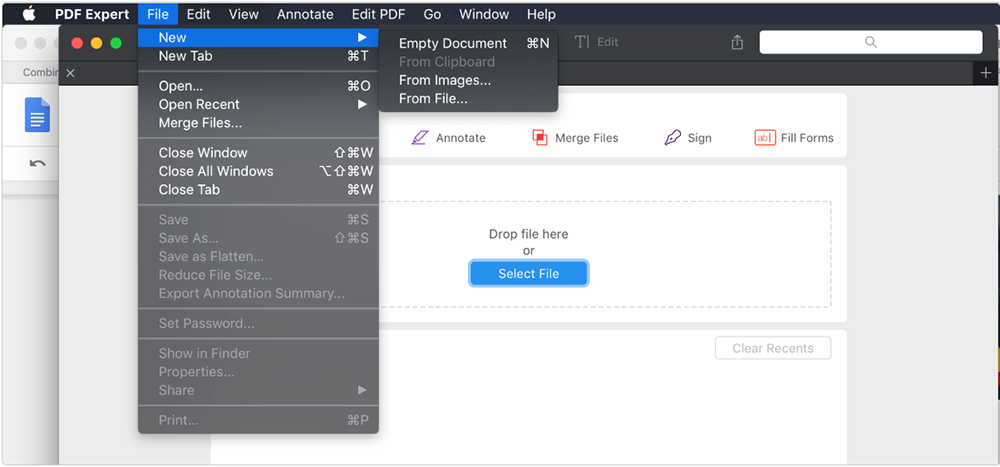
4. Adobe Acrobat Pro DC
Adobe Acrobat Pro DC는 다양한 형식을 PDF 파일로 변환할 수 있을 뿐만 아니라 빈 PDF를 만들 수도 있는 최고의 PDF 오프라인 작성자 중 하나입니다. 전 세계 5백만 개 이상의 조직에서 Adobe Acrobat Pro DC를 사용하여 가장 스마트한 PDF 파일을 만들고 편집하고 있습니다.
1단계. 먼저 웹사이트에서 Adobe Acrobat Pro DC 소프트웨어를 다운로드합니다.
2단계. 소프트웨어를 엽니다. 메뉴에서 "도구" 버튼을 클릭하고 "생성 및 편집" 목록 아래에 표시되는 "PDF 생성"을 선택합니다.

3단계 . 그러면 새 창이 표시됩니다. 새 PDF 파일을 만들려면 "빈 페이지" > "만들기"를 클릭하여 빈 PDF 파일을 만듭니다. 메뉴 바 오른쪽에 표시되는 "PDF 편집" 버튼을 클릭하여 텍스트, 이미지, 워터마크 추가 등과 같은 빈 PDF를 편집할 수 있습니다.
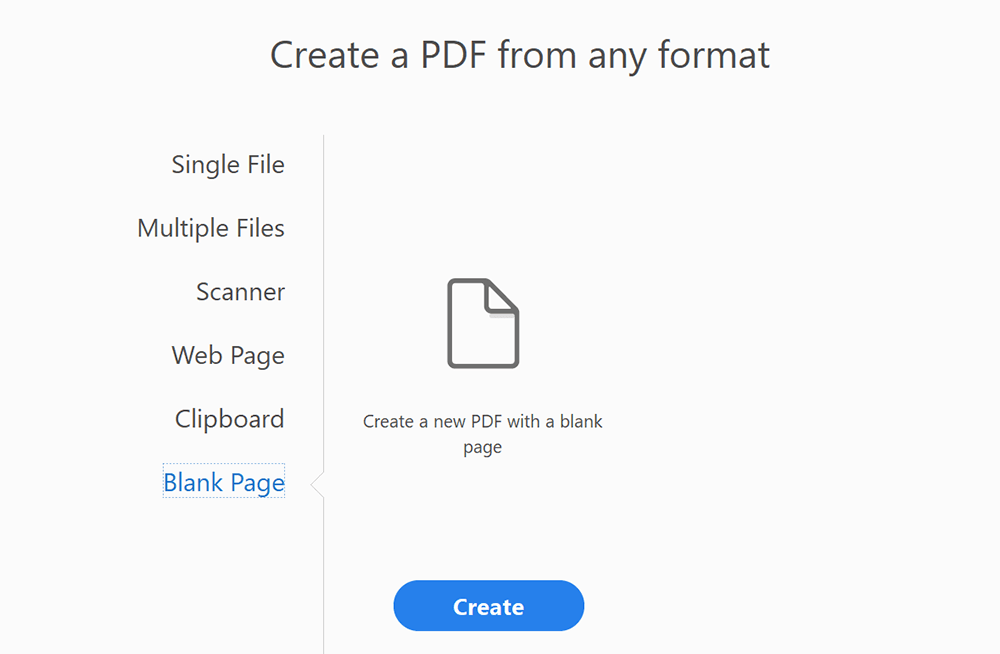
이미 파일이 있고 PDF 파일로 변환하려는 경우. "생성 및 편집" 목록 아래에 표시되는 "PDF 생성"을 선택합니다. 다음 창에서 "단일 파일" > "만들기"를 클릭하여 PDF로 변환하려는 파일을 업로드합니다.
파일을 PDF로 변환하려면 "열기" 버튼을 클릭하십시오. 그러면 소프트웨어가 자동으로 PDF 파일로 변환됩니다. "파일" > "저장"을 클릭하여 PDF 파일을 저장합니다.
5. Wondershare PDFelement
Wondershare PDFelement 는 또 다른 데스크탑 PDF 작성자입니다. 이 PDF 작성자를 사용하면 강력한 편집 및 변환 도구로 작업할 수 있습니다.
이를 사용하여 새 PDF 파일을 만들거나 내용을 직접 수정, 편집하고 문서를 인쇄할 수 있습니다. 여기에서는 새 PDF 형식을 만드는 데 사용하는 방법을 알려 드리겠습니다.
1단계. 이것은 오프라인 PDF 작성자이므로 먼저 웹사이트에서 다운로드해야 합니다.
2단계. 그런 다음 파일을 열고 홈 창에서 "PDF 작성" 옵션을 클릭하여 새 PDF를 작성하십시오.

다른 파일을 PDF로 변환하려면 PDF로 변환할 파일을 선택하고 "열기" 버튼을 클릭하여 생성 프로세스를 시작하십시오. 생성 후 생성된 PDF 파일은 Wondershare PDFelement 에서 열리며 "편집" 버튼을 클릭하여 PDF를 쉽게 편집할 수 있습니다.
결론
컴퓨터에서 PDF 파일을 생성할 수 있는 5명의 멋진 PDF 작성자를 보여 드렸습니다. EasePDF 및 Smallpdf 는 온라인 플랫폼입니다. 그들은 다른 파일을 PDF로만 변환할 수 있으며 빈 PDF를 만들 수 없습니다. 나머지 3개는 다운로드하여 설치해야 하는 소프트웨어입니다. 그들은 PDF를 변환할 수 있을 뿐만 아니라 빈 PDF를 만들 수도 있습니다. PDF Expert 소프트웨어에 주의하세요. Mac에서만 사용됩니다. 그래도 질문이 있으시면 언제든지 저희에게 연락해 주십시오 .
이 글이 도움 되었나요? 의견을 보내 주셔서 감사합니다!
네 또는 아니요























